افزایش سرعت ویندوز ۱۱ و بهبود عملکرد با چند روش ساده

اگر یک لپ تاپ قدیمی دارید که نسخه جدید ویندوز را اجرا می کند، همه چیز خوب نیست. یا شاید حتی یک لپ تاپ جدید و پرقدرت داشته باشید اما با کندی سرعت در Windows 11 روبرو باشید. از این رو، نیاز به بهینه سازی ویندوز ۱۱ وجود دارد. در این مقاله، درست مانند نحوه افزایش سرعت ویندوز ۱۰ ، آموزش دیگری در مورد چگونگی افزایش سرعت ویندوز ۱۱ و بهبود قابل توجه عملکرد را برای شما آورده ایم.
افزایش سرعت ویندوز ۱۱ با این مراحل آسان
ما تعدادی گزینه داریم که می توانید سعی کنید ویندوز ۱۱ را در دستگاه خود سریعتر کنید.
۱. راه اندازی مجدد، به روز رسانی
این ساده ترین کار و یکی از آن مواردی است که می تواند در این مورد به شما کمک کند. اول از همه، با رفتن به منوی تنظیمات Windows Update -> Check for updates، بهروزرسانیهای جدید را بررسی کنید. اگر چیز جدیدی وجود دارد که باید دریافت کنید، بهروزرسانی کنید و سپس راهاندازی مجدد کنید.
در صورتی که سیستم به روز باشد، راه اندازی مجدد آن ضرری ندارد. این می تواند به مشکلات یکباره تصادفی کمک کند که گاهی اوقات رایانه شما را کند می کند. نکته ای که شایان ذکر است این است که این یک راه حل موقتی است و ممکن است لازم باشد تنظیمات بیشتری را برای جلوگیری از تکرار این مشکلات بررسی کنید.
۲. Startup Programs/Apps را غیرفعال کنید
میتوانید با غیرفعال کردن برنامههای راهاندازی برای افزایش سرعت بوت در ویندوز ۱۱ شروع کنید. اینها برنامههایی هستند که معمولاً با روشن کردن رایانه خود شروع میشوند. در ادامه نحوه غیرفعال کردن آنها آورده شده است :
۱. روی منوی Start ضربه بزنید و Task Manager را انتخاب کنید. این را می توان با استفاده از میانبر صفحه کلید “Ctrl + Shift + Esc” نیز انجام داد.
2. هنگامی که منوی Task Manager ظاهر شد، روی گزینه More details کلیک کنید.
3. اکنون، تب Startup را انتخاب کنید که در آن برنامه هایی را که می توان غیرفعال کرد پیدا خواهید کرد.
4. بر روی برنامه مورد نظر خود کلیک راست کرده و سپس گزینه Disable را انتخاب کنید.

جدای از آن، برنامههای راهاندازی مختلفی مانند تیمهای مایکروسافت، وان درایو و اسکایپ وجود دارند که میتوانند منابع را در حین راهاندازی ذخیره کنند. در ادامه نحوه رفع این مشکل آمده است:
۱. تنظیمات را با کلیک بر روی دکمه Windows باز کنید. همچنین می توانید میانبر صفحه کلید “Windows + I” را فشار دهید تا تنظیمات را مستقیماً باز کنید.
۲. پس از آن، گزینه Apps را انتخاب کرده و سپس بر روی Startup کلیک کنید.
۳. همه برنامههایی را که نمیخواهید در حین راهاندازی اجرا شوند، خاموش کنید. ساده است.

همانطور که در طول زمان برنامه های بیشتری را نصب می کنید، این لیست همچنان در حال افزایش است. بنابراین، به خاطر داشته باشید که باید این کار را هر چند وقت یکبار انجام دهید تا مطمئن شوید که هیچ برنامه ناخواسته ای هنگام شروع ویندوز ، راه اندازی نمی شود و سرعت ویندوز ۱۱ را کاهش می دهد.
۳. هارد دیسک را یکپارچه سازی کنید
با گذشت زمان، فایل های روی هارد دیسک می توانند پراکنده شوند و این می تواند عملکرد سیستم شما را نیز کند کند. برای حل این مشکل، می توانید هارد دیسک را از طریق ابزار Defragment یکپارچه سازی کنید.
توجه : به خاطر داشته باشید، اگر از SSD استفاده می کنید، یکپارچه سازی توصیه نمی شود. عمر SSD شما را کاهش می دهد.
۱. روی آیکون ویندوز ضربه بزنید و به سراغ گزینه Defragment and Optimize Drives بروید .
۲. درایوی را که می خواهید یکپارچه سازی کنید انتخاب کنید. پس از آن، روی گزینه Optimize ضربه بزنید تا فرآیند تکمیل شود.
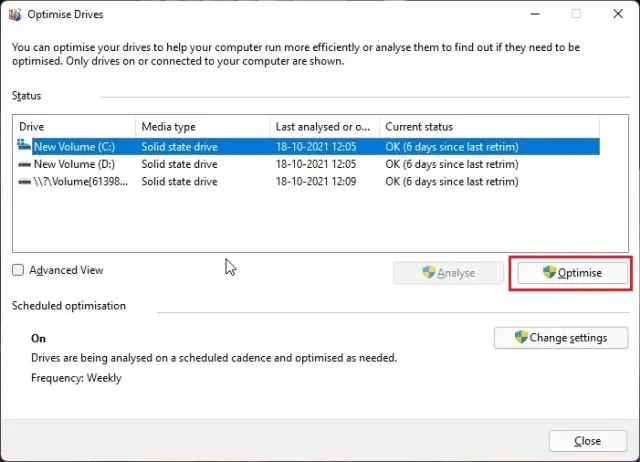
۴. اضافه کردن حافظه بیشتر در ویندوز ۱۱ (ارتقای RAM/SSD)
افزایش رم کامپیوتر می تواند به بهبود عملکرد و سرعت بخشیدن به آن کمک کند. همچنین اگر از رایانه شخصی با هارد دیسک HDD استفاده می کنید، می توانید به SSD تغییر دهید. باور کنید تفاوت عملکرد به سادگی روز و شب است. من از SSD روی پردازنده نسل سوم اینتل i3 استفاده کرده ام و ویندوز ۱۱ بی عیب و نقص اجرا می شود. یک هارد دیسک معمولی ۵۴۰۰ RPM دارای سرعت خواندن/نوشتن ۱۰۰ مگابایت در ثانیه است در حالی که یک هارد SSD SATA سرعت خواندن/نوشتن ۵۰۰ مگابایت در ثانیه را ارائه می دهد . این یک جهش عظیم ۵ برابری است و شما تغییر در زمان بوت، باز کردن برنامه و تعامل کلی با عناصر سیستم عامل را تجربه خواهید کرد.
اگر از دسکتاپ یا لپتاپ قدیمیتری استفاده میکنید، میتوانید خرید یک هارد SSD را در نظر داشته باشید. بنابراین، برای اینکه ویندوز ۱۱ بعد از بهینهسازی نرمافزار سریعتر اجرا شود، حتی در پردازندههای قدیمی، باید یک SSD نصب کنید.
۵. برنامه های قابل راه اندازی مجدد را غیرفعال کنید
برای اینکه تجربهتان سریعتر و روانتر شود، ویندوز ۱۱ پس از ورود به رایانه شخصی، برخی از برنامههای پسزمینه را مجدداً راهاندازی میکند. اگر رایانه شخصی قدرتمندی دارید، ممکن است این ویژگی خوبی باشد. اما برای رایانه های قدیمی، غیرفعال کردن آن به شما کمک می کند سرعت ویندوز ۱۱ را افزایش دهید.
بنابراین، برای غیرفعال کردن برنامه های قابل راه اندازی مجدد، کافی است مراحل زیر را دنبال کنید.
۱. تنظیمات را باز کنید و به بخش Accounts بروید. گزینه Sign-in options را انتخاب کنید.
2. اکنون، ضامن «Automatically save my restartable apps and restart them when I sign back in» را غیرفعال کنید و کار تمام شد.

۶. نرم افزار/Bloatware ناخواسته را حذف نصب کنید
حذف فایل های ناخواسته و bloatware نیز می تواند به شما کمک کند ویندوز ۱۱ را سریع کنید. و این شامل چند مرحله ساده برای دنبال کردن است.
۱. روی آیکون ویندوز ضربه بزنید و به گزینه Settings بروید.
۲. در آنجا، به Apps بروید و سپس Apps and Features را انتخاب کنید . همچنین می توانید روی آیکون ویندوز کلیک راست کنید تا به گزینه Apps and Features برسید.
۳. اکنون لیست برنامه ها را پیدا کرده و با ضربه زدن روی منوی سه نقطه و انتخاب گزینه Uninstall، موارد ناخواسته را حذف خواهید کرد.

۷. فایل های موقت را حذف کنید
کار دیگری که می توانید انجام دهید حذف فایل های موقت است. اینها فایلهایی هستند که هنگام انجام وظایف برنامهها روی رایانه شخصی یا لپتاپ ذخیره میشوند تا عملکردی روان داشته باشند. با این حال، این فایل ها خیلی ضروری نیستند و می توانند فضای زیادی را اشغال کنند. می توانید این مراحل را دنبال کنید تا آنها را حذف کنید و به نوبه خود عملکرد ویندوز ۱۱ را بهبود ببخشید.
۱. Windows + X را فشار دهید و روی گزینه Run ضربه بزنید. همچنین می توانید از کلید میانبر Windows+R برای بازکردن مستقیم استفاده کنید.
2. “%temp%” را تایپ کرده و OK را انتخاب کنید.

۳. اکنون به پوشه فایل های موقت منتقل خواهید شد. فقط همه آنها را انتخاب کرده و حذف کنید.
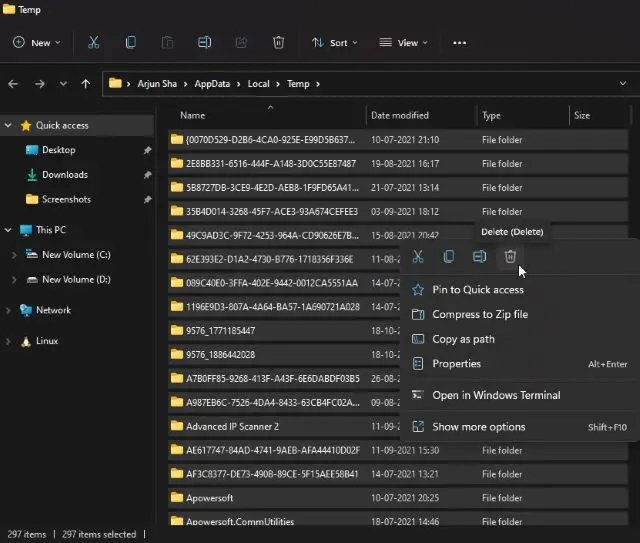
توجه داشته باشید که می توانید از برنامه داخلی Disk Cleanup نیز برای پاک کردن فایل های موقت از روی هارد دیسک خود استفاده کنید.
۸. فضای دیسک را آزاد کنید
یکی از مقصرهای اصلی کندی سرعت ویندوزها و یا هر سیستم عامل دیگری ، پر بودن فضای ذخیره سازی آن می باشد. اگر اکثر حجم هارد دیسک شما (به خصوص درایور C) پر شده است ، بهتر است فایل هایی که از آن استفاده نمی کنید و یا ضروری نیستند را پاک کنید. به همین راحتی !
۹. از Storage Sense برای سریعتر کردن ویندوز ۱۱ استفاده کنید
علاوه بر این، میتوانید Storage Sense را نیز فعال کنید که هر از چند گاهی بهطور خودکار ویندوز ۱۱ را پاکسازی میکند. برای فعال کردن آن، مراحل زیر را دنبال کنید.
۱. تنظیمات را باز کنید و روی System در نوار کناری کلیک کنید.
2. گزینه Storage را انتخاب کنید و سپس روی دکمه روشن کردن Storage Sense کلیک کنید .

۱۰. انیمیشن ها و جلوه های بصری را غیرفعال کنید
برخی از بهترین ویژگی های ویندوز ۱۱ انیمیشن های صاف، تاری اکریلیک ، عناصر رابط کاربری شفاف و غیره هستند. این تغییرات رابط کاربری جدید واقعاً تغییر جدیدی به ویندوز ۱۱ می دهد. اما باز هم، همه این انیمیشن های فانتزی هزینه دارند، به خصوص اگر شما یک GPU اختصاصی ندارید. بنابراین اگر میخواهید ویندوز ۱۱ به جای ظاهر، روی عملکرد تمرکز کند، میتوانید تنظیمات را بر اساس آن تنظیم کنید.
۱. تنظیمات را باز کنید و به Personalization بروید.
۲. روی گزینه Colors ضربه بزنید. در اینجا، کلید «Transparency effects» را غیرفعال کنید.
۳. پس از آن، از نوار کناری به Accessibility بروید.
۴. اکنون گزینه Visual effects را انتخاب کرده و Transparency effects” و “Animation effects.” را غیرفعال کنید.

۵. پس از انجام این کار، یک بار کلید Windows را فشار دهید و عبارت « View advanced system settings » را جستجو کنید.
۶. آن را باز کنید و در بخش «Performance» روی «Settings» کلیک کنید. در اینجا، “Adjust for best performance” را انتخاب کنید و روی OK کلیک کنید و کار تمام شد.

۱۱. Notifications and Tips را غیرفعال کنید
برای کمک به بهبود استفاده خود، اغلب اعلانها و نکات و ترفندهایی را دریافت میکنید. برای این کار، رایانه شخصی اسکن می شود، که ممکن است بر عملکرد آن تأثیر بگذارد. غیرفعال کردن آنها می تواند مفید باشد. در ادامه نحوه غیرفعال کردن اعلان ها و نکات در ویندوز ۱۱ آورده شده است.
۱. به گزینه Settings بروید (یا با کلیک بر روی منوی Start یا با فشار دادن Windows + I).
۲. گزینه Notifications را انتخاب کنید. در آنجا دو گزینه خواهید داشت: «پیشنهادهایی در مورد اینکه چگونه میتوانم دستگاه خود را راهاندازی کنم» و «پیشنهادهایی درباره نحوه تنظیم دستگاهم ارائه دهید». هر دوی آنها را غیرفعال کنید.

۱۲. برنامه های پس زمینه را غیرفعال کنید
تعدادی برنامه وجود دارد که در پس زمینه اجرا می شوند تا به روز شوند. در حالی که برنامههای پستی و تقویم مشکلی ایجاد نمیکنند، ممکن است بسیاری از برنامههای پسزمینه غیرضروری وجود داشته باشند که باعث تاخیر دستگاه شوند. برای مرتب کردن این موضوع،
۱. روی آیکون ویندوز کلیک راست کرده و روی گزینه Apps and Features کلیک کنید.
۲. لیستی از برنامه ها را خواهید دید. در اینجا، فقط روی نماد منوی سه نقطه در کنار برنامههایی که میخواهید در پسزمینه اجرا شوند، کلیک کنید.
۳. Advanced options را انتخاب کنید و کمی به پایین اسکرول کنید تا به گزینه Background apps permissions برسید. برای تکمیل کار Never را انتخاب کنید .
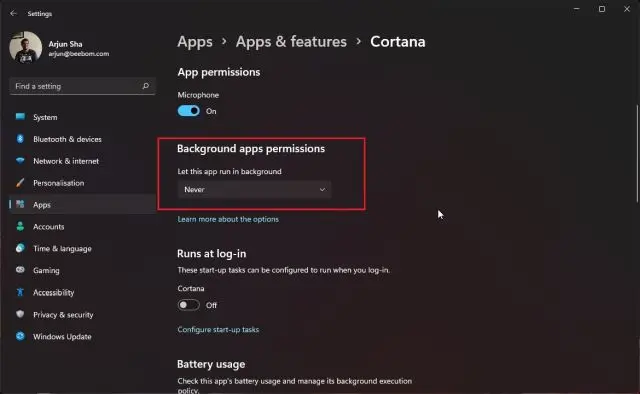
اگر میخواهید برنامهای را که قبلاً در پسزمینه اجرا میشود، ترک کنید، کافیست روی نماد ویندوز راست کلیک کرده و گزینه Task Manager را انتخاب کنید. با فشار دادن Ctrl + Shift + Esc نیز می توان این کار را انجام داد. حالا برنامههایی را که نمیخواهید در پسزمینه اجرا شوند را انتخاب کنید و سپس روی گزینه End Task در پایین کلیک کنید.
۱۳. VBS (برای گیمرها) را غیرفعال کنید
امنیت مبتنی بر مجازی سازی (VBS) یک ویژگی جدید در ویندوز ۱۱ است که از سیستم عامل در برابر کدهای ناامن و بدافزار محافظت می کند. اما گزارشهای اخیر حاکی از آن است که به دلیل این ویژگی امنیتی، بازیها شاهد کاهش عملکرد ۵ تا ۲۵ درصدی بودهاند . حتی مایکروسافت پیشنهاد میکند که لپتاپهای بازی «ممکن است با HVCI غیرفعال ارسال شوند». بنابراین اگر گیمر هستید و میخواهید بهترین عملکرد را در ویندوز ۱۱ داشته باشید، میتوانید VBS را غیرفعال کنید .
۱. برای انجام این کار، یک بار کلید Windows را فشار دهید و عبارت Core Isolation را جستجو کنید.
۲. آن را باز کنید و بلافاصله کلید را غیرفعال کنید. پس از اتمام، کامپیوتر را مجددا راه اندازی کنید و کارتان تمام شد.

۱۴. حالت بازی را غیرفعال کنید
اگر گیمر نیستید، بهتر است حالت بازی را به طور کامل غیرفعال کنید. DVR و سایر خدمات مرتبط با Xbox را در پسزمینه متوقف میکند و سرعت رایانه شخصی ویندوز ۱۱ شما را افزایش میدهد.
۱. برای این کار، تنظیمات را باز کنید و به «Gaming» بروید.
۲. «Game Mode» را باز کنید و کلید را غیرفعال کنید.
۳. به طور مشابه، “Xbox Game Bar” و “Captures” را باز کنید و تمام کلیدهای هر دو منو را غیرفعال کنید .
۱۵. نرم افزار آنتی ویروس شخص ثالث را نصب نکنید
این یک تصور اشتباه رایج است که یک آنتی ویروس شخص ثالث را روی ویندوز ۱۱ و ۱۰ نصب کنید. بله، زمانی بود که به یک برنامه آنتی ویروس اختصاصی برای مسدود کردن بدافزارها و ویروس ها نیاز داشتید. با این حال، مایکروسافت بازی را در بخش امنیتی ارتقا داده است و امنیت داخلی ویندوز (که Windows Defender نیز نامیده می شود) برای محافظت از رایانه شخصی ویندوز ۱۱ شما کافی است. مایکروسافت به طور مرتب امنیت ویندوز را به روز می کند و در استفاده من ثابت کرده است که یک آنتی ویروس قابل اعتماد است.
مشکل نصب یک آنتی ویروس جایگزین این است که واقعاً رایانه شما را کند می کند. هر دو برنامه آنتی ویروس هش فایل ها را بررسی می کنند، یکپارچگی را بررسی می کنند و موارد دیگر. این می تواند عملکرد کامپیوتر شما را مختل کند. به طور خلاصه، میتوانم بگویم، یک آنتی ویروس شخص ثالث را نصب نکنید تا رایانه شخصی ویندوز ۱۱ خود را سریع و پاسخگوتر نگه دارید.
توجه: نرم افزارهای آنتی ویروس در موارد خاص مفید هستند. علاوه بر این، اگر کاربران به وب سایت های مخفی دسترسی دارند، ترجیحاً باید از یک نرم افزار آنتی ویروس خوب برای محافظت از رایانه شخصی خود استفاده کنند.
در همین حال، مطمئن شوید که ویروس ها را به طور منظم بررسی کنید، زیرا آنها می توانند عملکرد رایانه شما را مختل کنند و خطرات امنیتی ایجاد کنند. ویندوز ۱۱ دارای محافظ داخلی است که می تواند به شما کمک کند از شر آنها خلاص شوید.
۱. به منوی استارت بروید. تنظیمات را باز کنید و سپس به Privacy & Security بروید.
۲. بر روی گزینه Windows Security کلیک کنید.
۳. پس از باز کردن، به گزینه Virus & threat protection بروید، بهروزرسانیها را بررسی کنید و یک اسکن سریع (quick scan) اجرا کنید. این به بهبود عملکرد رایانه شخصی کمک می کند و همچنین از شما در برابر ویروس ها محافظت می کند.

چرا ویندوز ۱۱ کند می شود؟
دلایل متعددی برای کند شدن رایانه یا لپ تاپ ویندوز ۱۱ علیرغم ارتقاء اصلی ویندوز ۱۱ وجود دارد. خواه کامپیوتر/لپ تاپ قدیمی باشد یا مشکلی با هارد دیسک، کارهایی وجود دارد که می توانید برای بهبود عملکرد ویندوز در رایانه خود انجام دهید.
سوالات متداول
چگونه سرعت کامپیوتر ویندوز ۱۱ را برای بازی افزایش دهیم؟
اگر یک گیمر هستید و می خواهید ویندوز ۱۱ را برای اهداف بازی افزایش دهید، باید VBS را در رایانه شخصی خود غیرفعال کنید. می توانید مراحل غیرفعال کردن VBS در ویندوز ۱۱ را در بالا بررسی کنید.
چگونه سرعت راه اندازی ویندوز ۱۱ را افزایش دهیم؟
اگر رایانه ویندوز ۱۱ شما در راه اندازی کند است، می توانید برنامه های راه اندازی را خاموش کنید. جدای از آن، باید به فکر ارتقای هارد دیسک خود به یک SSD باشید که مطمئناً سرعت راه اندازی کامپیوتر شما را افزایش می دهد.
بهبود عملکرد ویندوز ۱۱ با سهولت
اینها برخی از راه هایی هستند که می توانند به شما در افزایش سرعت ویندوز ۱۱ کمک کنند. چند نکته دیگر وجود دارد که می توانید برای حفظ سرعت ویندوز ۱۱ از آنها پیروی کنید. این موارد را می توان با لغو همگام سازی OneDrive، عیب یابی ویندوز ۱۱ و موارد دیگر انجام داد. توجه داشته باشید که من تغییر تنظیمات رجیستری را پیشنهاد نکرده ام زیرا ممکن است برخی از اجزای ویندوز را خراب کنند.











دیدگاه ها